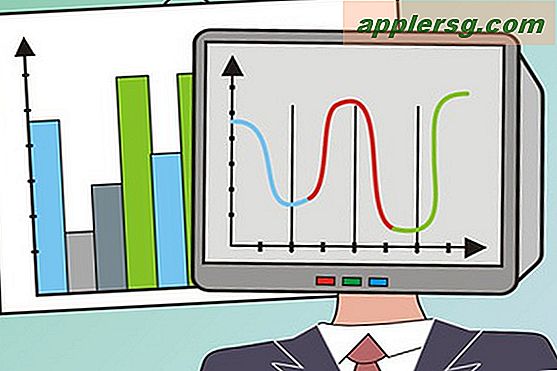Hur man löser problem med trådlösa USB-adaptrar
Om din dator inte har en inbyggd trådlös adapter är det enda sättet att få åtkomst till en WiFi-nätverkssignal genom att ansluta en trådlös USB-adapter. Adaptern fungerar precis som den inbyggda hårdvaran, förutom att du kan ta bort den när som helst. Du kan dock stöta på några mindre problem med adaptern. Du kan korrigera de flesta av dessa problem med några felsökningssteg.
Steg 1
Ta bort den trådlösa USB-adaptern från USB-porten på din dator och anslut den igen. Ibland om du ansluter adaptern när datorn är avstängd och sedan startar datorn, detekterar inte den trådlösa adaptern.
Steg 2
Sätt i USB-adaptern i en annan USB-port. Ibland kan USB-portar dö ut på en dator, eller ibland fungerar vissa USB-portar inte med en specifik enhet.
Steg 3
Sätt i drivrutinsinstallations-CD: n, om en medföljer adaptern. Även om de flesta adaptrar redan har inbyggda drivrutiner på USB-enheten, kräver vissa att du installerar drivrutiner från en CD. När drivrutinsinstallationsguiden laddas följer du de korta anvisningarna för att slutföra installationen. Utan drivrutinen kan datorn kanske inte upptäcka eller förstå USB-adaptern.
Högerklicka på din trådlösa ikon i det nedre högra hörnet på skrivbordet och välj "Aktivera". Om ditt trådlösa internet inte har aktiverats kan du inte komma åt Internet.